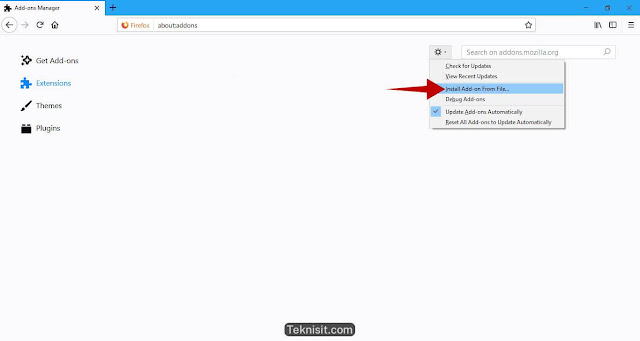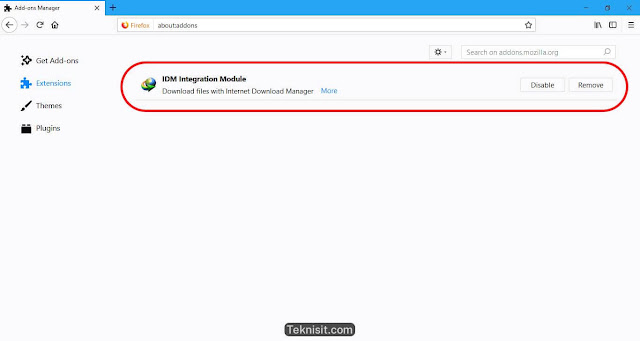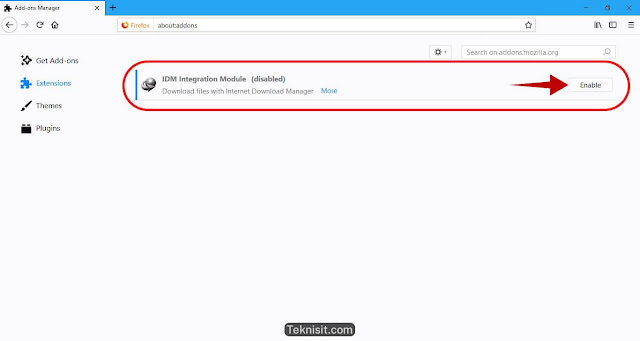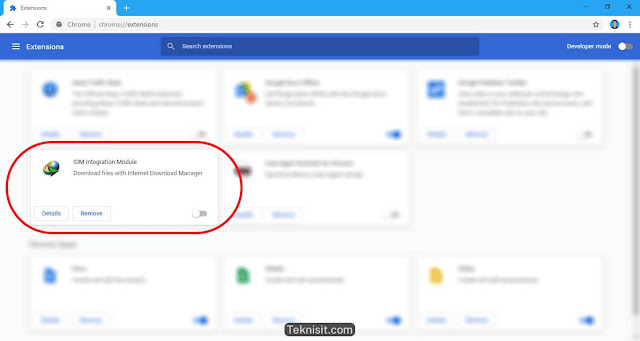IDM (Internet Download Manager) adalah sebuah aplikasi downloader yang paling banyak penggunanya saat ini. Kepopuleran IDM tidak terlepas dari fitur-fitur dan tampilan yang keren. Beberapa fitur IDM yang tidak dimiliki aplikasi downloader lain, yaitu kecepatan download stabil dan bisa dibatasi agar internet tidak lemot ketika sedang download.
IDM bisa dinikmati secara gratis selama 30 hari. Setelah itu Anda wajib membeli IDM agar bisa digunakan selama-lamanya. Harga lisensi IDM yang lifetime tidak terlalu mahal, sekitar Rp240.000.
Adanya IDM memang benar-benar membantu proses download, terutama file yang berukuran besar. Download menggunakan IDM bisa dijeda, lalu dilanjutkan lagi esok hari atau kapanpun.
Namun, ada salah satu masalah yang sering terjadi pada IDM, yaitu tidak bisa download. Apabila Anda mencari tau solusi masalah ini, maka Anda menemukan artikel yang tepat.
Penyebab IDM tidak bisa download di Chrome dan Firefox biasanya memang ada masalah pada situs tempat Anda download. Oleh karena itu, pastikan situs tempat Anda download adalah situs aman dan terpercaya.
Terkadang ketika Anda menggunakan VPN, IDM juga tidak bisa digunakan untuk download dan akan muncul notifikasi error. Solusinya coba matikan VPN yang Anda gunakan.
Penyebab utama IDM tidak bisa download di Chrome dan Firefox adalah karena ekstensi IDM belum terpasang dan belum diaktifkan. Berikut cara memasang ekstensi IDM di Firefox dan Chrome.
Cara Mengatasi IDM Tidak Bisa Download
Pasang dan Aktifkan Ekstensi IDM di Firefox
- Buka laman Add-ons atau bisa menekan tombol Ctrl + Shift + A.
- Untuk memasang ekstensi IDM, klik icon gear kemudian pilih Install Add-ons From File.
- Cari file penginstalan IDM di Disk C (C:Program Files (x86)Internet Download Manager). Akan ada 3 file format xpi, yaitu idmmzcc.xpi, idmmzcc2.xpi, idmmzcc3.xpi. Pilih idmmzcc.xpi untuk Firefox versi 1.5 hingga 26. Pilih idmmzcc2.xpi untuk Firefox versi 27 hingga 52. Pilih idmmzcc3.xpi untuk Firefox versi 53 hingga versi yang paling baru. Versi Firefox terbaru saat ini adalah 78, maka pilih file idmmzcc3.xpi.
- Selamat! Ekstensi IDM telah berhasil ditambahkan.
Ekstensi IDM yang belum diaktifkan juga sering menjadi penyebab IDM tidak bisa download. Jadi, aktifkan ekstensi IDM dengan mengikuti langkah-langkah di bawah ini.
- Buka Open menu Firefox (icon tiga garis di pojok kanan atas).
- Pilih Add-ons atau langsung saja tekan tombol Ctrl + Shift + A.
- Pada laman Extensions klik Enable untuk mengaktifkan ekstensi IDM.
Pasang dan Aktifkan Ekstensi IDM di Chrome
- Klik Customize and Control Google Chrome atau icon titik tiga di pojok kanan atas.
- Pilih More tools, lalu pilih Extensions.
- Selanjutnya buka file penginstalan IDM di Disk C, lalu temukan file IDMGCExt.crx.
- Drag and drop file IDMGCExt.crx ke laman Extensions Chrome.
Bisa juga dengan cara online memasang ekstensi IDM. Berikut langkah-langkah memasang ekstensi IDM secara online.
- Download dan pasang ekstensi IDM.
- Klik Add to Chrome, lalu pilih Add extension.
- Ekstensi IDM berhasil ditambahkan.
Terkadang lupa mengaktifkan IDM menjadi penyebab IDM tidak bisa download. Lakukan langkah-langkah berikut ini untuk mengaktifkan IDM di Chrome.
- Klik Customize and Control Google Chrome (titik tiga dipojok kanan atas).
- Pilih More tools, Kemudian pilih Extensions.
- Aktifkan ekstensi IDM dengan melakukan slider ke kanan.
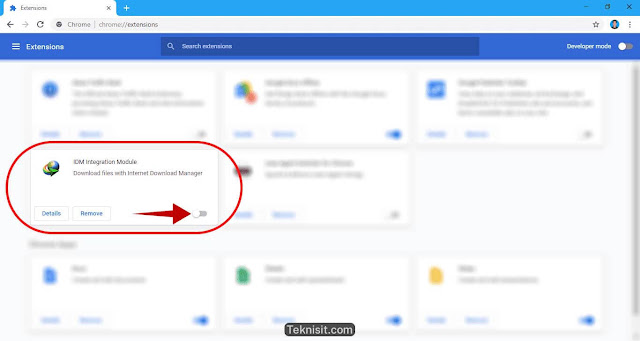
Jangan lupa untuk membuka aplikasi IDM ketika pertama kali PC atau laptop dihidupkan agar IDM dapat bekerja ketika Anda hendak mendownload file.
Dengan cara-cara di atas seharusnya IDM sudah bisa download. Apabila masih tidak bisa berarti memang dari situs downloadnya yang bermasalah.
Kesimpulan
Lakukan hal berikut ini agar IDM bisa digunakan untuk download file.
- Buka aplikasi IDM ketika PC atau laptop pertama kali dihidupkan, lalu tutup kembali.
- Cek pada menu ekstensi masing-masing browser apakah ekstensi IDM sudah terpasang atau belum.
- Selanjutnya jangan lupa aktifkan ekstensi IDM pada browser.
- Jika IDM masih tetap error ketika mendownload, berarti situs tempat download tersebut yang bermasalah. Sebaiknya coba download di situs lain.
- Apabila Anda menggunakan VPN, matikan dulu VPN-nya.
Sekian artikel cara mengatasi IDM tidak bisa mendownload file. Semoga bisa menyelesaikan permasalahan IDM teman-teman. Terimakasih dan sampai jumpa di artikel berikutnya.